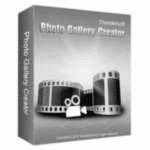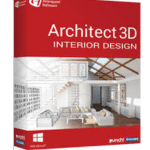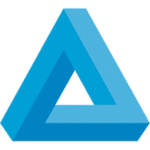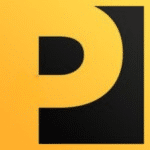برنامج ThunderSoft Photo Gallery Creator | لأنشاء البوم الصور
برنامج ThunderSoft Photo Gallery Creator هو تطبيق متطور مصمم خصيصًا لنظام التشغيل ويندوز، يهدف إلى تمكين المستخدمين من إنشاء معارض صور تفاعلية ومتحركة (Interactive Photo Galleries) بسهولة فائقة وبجودة احترافية. لا يقتصر عمل البرنامج على تجميع الصور فحسب، بل يتجاوز ذلك ليقدم حلاً شاملاً لإضافة المؤثرات البصرية والصوتية والقوالب الجاهزة، مع توفير خيارات نشر متعددة تناسب الويب وشاشات العرض الشخصية.
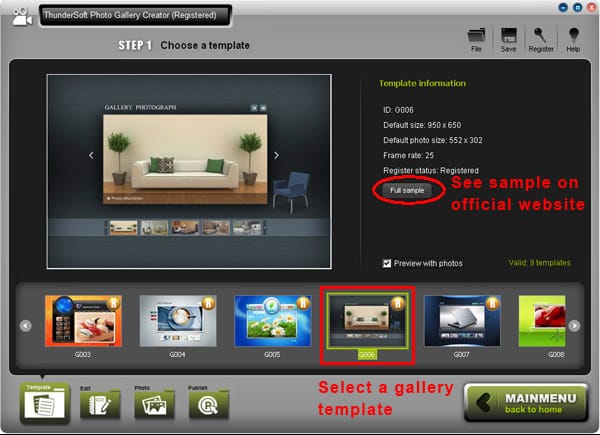
مميزات برنامج ThunderSoft Photo Gallery Creator
يتمتع برنامج ThunderSoft Photo Gallery Creator بمجموعة واسعة من الميزات التي تجعله خيارًا ممتازًا لإنشاء معارض الصور المتحركة، والتي يمكن تقسيمها إلى فئات أساسية تشمل التصميم، والمحتوى، وخيارات النشر.
١. ميزات التصميم والقوالب
- قوالب احترافية مُعدة مُسبقاً: يوفر البرنامج مجموعة كبيرة من القوالب المصممة بعناية لتناسب الأغراض المختلفة (الأعراس، السفر، الأعمال، إلخ)، مما يسرّع عملية الإنشاء بشكل كبير.
- تخصيص شامل للقالب: يمكن للمستخدمين تعديل عناصر القالب الأساسية، بما في ذلك تغيير صورة الخلفية، وتخصيص أزرار التحكم في المعرض (مثل أزرار التنقل والتشغيل/الإيقاف)، وضبط أبعاد المعرض وحجمه.
- أكثر من 70 مؤثرًا انتقاليًا (Transition Effects): يتيح البرنامج الاختيار من بين مجموعة ضخمة من المؤثرات الانتقالية المذهلة، مثل التلاشي، والانزلاق، ومؤثرات ثلاثية الأبعاد خفيفة، والتي يتم تطبيقها بين كل صورة وأخرى لإضفاء سلاسة وحيوية على العرض.
٢. ميزات إدارة المحتوى والوسائط المتعددة
- دعم الصور ومقاطع الفيديو: لا يقتصر عمل البرنامج على الصور الثابتة (JPG, PNG) فحسب، بل يدعم أيضًا إضافة مقاطع الفيديو إلى المعرض، مما يسمح بإنشاء ألبومات وسائط متعددة غنية.
- إضافة الموسيقى الخلفية: يمكن للمستخدمين إضافة ملفات صوتية (مثل WAV، MP3، WMA) كـ موسيقى تصويرية (Background Music) للمعرض بأكمله، مما يعزز التجربة العاطفية والبصرية للجمهور.
- أوصاف وروابط تشعبية: يتيح البرنامج إضافة وصف نصي لكل صورة أو مقطع فيديو في المعرض، بالإضافة إلى إمكانية إضافة روابط تشعبية (Hyperlinks)، مما يجعله أداة مفيدة للتسويق أو عرض المنتجات.
- إضافة النصوص والقصاصات الفنية: يمنح القدرة على دمج نصوص وعناوين وأيضًا قصاصات فنية (Clip Art) ضمن القالب لزيادة تخصيص المظهر.
٣. خيارات النشر والتصدير المتعددة (نقاط القوة الرئيسية)
المرونة في التصدير هي الميزة الأهم للبرنامج، حيث يوفر خيارات نشر تغطي جميع احتياجات المستخدمين:
- تصدير كفيديو بملفات متعددة: يمكن تصدير المعرض النهائي كملف فيديو بأشهر الصيغ الحديثة، بما في ذلك MP4، MKV، MOV، AVI، و FLV. هذا الخيار مثالي للمشاركة عبر منصات مثل يوتيوب أو لنسخ المعرض على أقراص DVD.
- نشر HTML5 (للتوافق مع الويب والأجهزة المحمولة): يوفر خيار التصدير إلى فيديو HTML5، مما يضمن أن المعرض يعمل بكفاءة عالية على جميع المتصفحات الرئيسية (Chrome, Firefox, Safari) ويمكن عرضه على الأجهزة المحمولة مثل iPad و iPhone دون الحاجة إلى إضافات.
- معرض تفاعلي قابل للتشغيل (EXE): يتيح تصدير المعرض كـ ملف تنفيذي (Executable) بصيغة EXE. هذا الخيار يحوّل المعرض إلى تطبيق مستقل لا يتطلب تثبيت أي برنامج إضافي لعرضه، وهو مثالي للمشاركة المباشرة مع العملاء أو الزملاء.
- شاشة توقف (Screen Saver): يمكن تحويل المعرض مباشرة إلى شاشة توقف لنظام التشغيل ويندوز.
- تصدير بصيغة SWF: على الرغم من تراجع استخدامها، إلا أنه لا يزال يدعم التصدير بصيغة SWF (ملف فلاش)، ويكون هذا الملف تفاعليًا أيضًا.
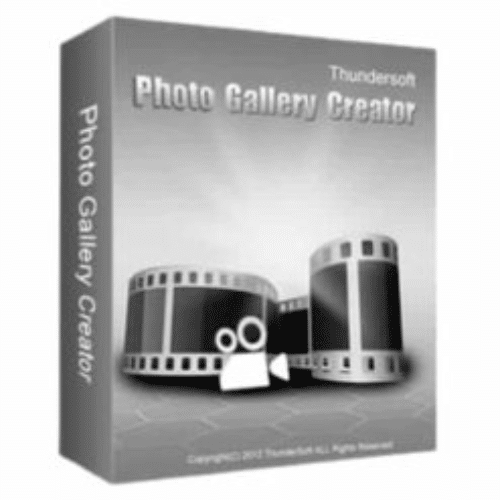
طريقة تشغيل واستخدام برنامج ThunderSoft Photo Gallery Creator
يتبع البرنامج سير عمل منطقي ومبسط للغاية يتكون من خمس خطوات رئيسية، مما يجعله سهل الاستخدام حتى للمبتدئين:
الخطوة ١: التثبيت وبدء المشروع
- التثبيت: قم بتنزيل ملف التثبيت من اللينكات اسفل المقال .
- تشغيل البرنامج: افتح البرنامج، ومن النافذة الرئيسية، يجب عليك إنشاء مشروع جديد (Create a new gallery) للبدء.
الخطوة ٢: اختيار القالب (Template)
- استعراض القوالب: سينقلك البرنامج إلى صفحة اختيار القوالب. قم بتصفح القوالب المتاحة واختر الأنسب لذوقك أو لغرض المعرض (مثل “كلاسيكي”، “حديث”، أو “شبكي”).
- المعاينة: يمكنك معاينة القالب مع صور نموذجية أو مع صورك الخاصة للتأكد من المظهر العام قبل الانتقال للخطوة التالية.
الخطوة ٣: تخصيص وتحرير القالب
- صفحة التحرير (Edit Page): في هذه الصفحة، يمكنك تعديل الجوانب الجمالية والوظيفية للقالب المختار.
- التخصيصات الأساسية: اضبط حجم المعرض، وقم بتغيير صورة الخلفية، وإضافة عناصر نصية أو قصاصات فنية على إطار المعرض.
الخطوة ٤: استيراد الوسائط وتخصيصها
- استيراد الصور ومقاطع الفيديو: انتقل إلى صفحة “الصور” (Photos). انقر على زر الاستيراد لإضافة الصور ومقاطع الفيديو التي ترغب في تضمينها في المعرض.
- تنظيم وترتيب: قم بترتيب تسلسل عرض الصور والفيديوهات عن طريق السحب والإفلات.
- تطبيق المؤثرات الانتقالية: سيتم تعيين تأثير انتقالي تلقائيًا بين كل صورتين. يمكنك النقر على مربع التأثير الانتقالي لتخصيص التأثير يدوياً لكل انتقال على حدة من بين الـ 70+ مؤثرًا متاحًا.
- إضافة الأوصاف والروابط: انقر على كل صورة لإضافة وصف قصير أو عنوان، وتعيين رابط تشعبي إذا لزم الأمر، مما يسمح للمشاهد بالنقر على الصورة والانتقال إلى صفحة معينة (مهم للمحترفين).
الخطوة ٥: النشر والتصدير
- صفحة النشر (Publish Page): هذه هي الخطوة الأخيرة لإخراج المعرض بالشكل المطلوب.
- إضافة الموسيقى: انقر على زر “الموسيقى” (Music) لإضافة ملف صوتي كخلفية تشغيل مستمرة للمعرض.
- تحديد إعدادات الإخراج: اضبط خيارات متقدمة مثل جودة الصور (Photo Quality)، ومعدل الإطارات في الثانية (FPS) في حالة التصدير كفيديو، ونمط التكرار (Loop Style).
- اختيار صيغة الإخراج: حدد صيغة النشر النهائية من الخيارات المتاحة:
- ملف فيديو (MP4, AVI, MOV).
- HTML5 فيديو (للتضمين في موقع الويب).
- ملف تنفيذي تفاعلي (EXE).
- شاشة توقف (SCR).
- التصدير النهائي: انقر على زر النشر وانتظر حتى ينتهي البرنامج من معالجة المعرض وإخراجه بالصيغة المطلوبة.
متطلبات تشغيل برنامج ThunderSoft Photo Gallery Creator
نظرًا لأن ThunderSoft Photo Gallery Creator هو تطبيق متخصص لنظام التشغيل ويندوز، فإن متطلبات تشغيله بسيطة نسبيًا وتناسب معظم أجهزة الكمبيوتر الحديثة:
المتطلبات الأساسية للنظام
| المكون | المتطلبات الموصى بها |
| نظام التشغيل (OS) | Windows 11 / 10 / 8.1 / 8 / 7 / Vista / XP |
| المعالج (CPU) | معالج بسرعة 1 جيجاهرتز أو أعلى |
| ذاكرة الوصول العشوائي (RAM) | 512 ميجابايت (MB) أو أكثر |
| مساحة القرص الصلب | 200 ميجابايت (MB) من المساحة الحرة للتثبيت، ومساحة إضافية للمشاريع النهائية |
| الرسوميات (Graphics) | شاشة بدقة 800×600 بكسل على الأقل، ويفضل بطاقة رسوميات حديثة لدعم معالجة الفيديو والمؤثرات الانتقالية السريعة. |
| اللغة | الإنجليزية (اللغة الأساسية للبرنامج) |
- جودة الإخراج: على الرغم من أن المتطلبات الأساسية منخفضة، إلا أن سرعة معالجة المعرض وتصديره كملف فيديو عالي الجودة (مثل MP4) ستعتمد بشكل كبير على قوة المعالج (CPU) و ذاكرة الوصول العشوائي (RAM). كلما كانت المواصفات أعلى، كانت عملية التصدير أسرع.
- حجم المشروع: عند التعامل مع عدد كبير جدًا من الصور (500 صورة أو أكثر) ومقاطع الفيديو، يفضل استخدام جهاز مزود بذاكرة RAM أكبر لضمان سلاسة التحرير والمعاينة.
يُعد ThunderSoft Photo Gallery Creator أداة شاملة وموثوقة لتحويل الصور العادية إلى قصص بصرية ديناميكية، مع توفير جميع أدوات التخصيص اللازمة وتنوع صيغ الإخراج لتلبية متطلبات العرض والنشر في العصر الرقمي.
تابعنا دائماً لتحميل أحدث البرامج من موقع شرح PC